Annuncio
Cerchi aiuto con Windows 10? Sei arrivato nel posto giusto. Che tu abbia appena aggiornato a Windows 10 Puoi ancora eseguire l'aggiornamento a Windows 10 gratuitamente! Ecco comeMicrosoft ha terminato il supporto per Windows 7, ma puoi ancora ottenere un aggiornamento gratuito a Windows 10. Continua a leggere per scoprire come! Per saperne di più e ti stai chiedendo come controllarlo, o non riesci a trovare una funzione importante, siamo qui per aiutarti.
Rispondiamo ad alcune delle domande più frequenti per principianti su Windows 10.
1. Come disinstallare i programmi su Windows 10
Bisogno di rimuovere alcuni bloatware Come rimuovere facilmente Bloatware da Windows 10Windows 10 viene fornito con il proprio set di app preinstallate. Diamo un'occhiata ai metodi che puoi utilizzare per rimuovere il bloatware sul tuo PC e debloat Windows 10. Per saperne di più o semplicemente ripulire i vecchi programmi? Ecco come disinstallare qualsiasi programma in Windows 10:
- Apri il Impostazioni app (usando Tasto Windows + I scorciatoia se vuoi).
- Selezionare App.
- Sul App e funzionalità scheda, vedrai un elenco di tutti i tuoi programmi installati. Fare clic su uno, quindi selezionare Disinstalla per rimuoverlo.
- Segui i passaggi per il programma di disinstallazione di quella particolare app e riavvia il computer se richiesto.

Mentre sei qui, assicurati di disinstallare uno qualsiasi dei programmi di cui nessuno ha bisogno sul proprio PC 12 programmi e app Windows non necessari da disinstallareTi stai chiedendo quali app di Windows 10 disinstallare? Ecco alcune app e programmi non necessari per Windows 10 che dovresti rimuovere. Per saperne di più .
2. Come avviare in modalità provvisoria su Windows 10
La modalità provvisoria è un strumento vitale per la risoluzione dei problemi di Windows Risoluzione dei problemi di Windows per manichiniWindows prende un sacco di cazzate per problemi al di fuori del suo controllo. Scopri i problemi più grandi che le persone appuntano erroneamente su Windows e come risolverli effettivamente. Per saperne di più . Per riavviare in modalità provvisoria, segui questi passaggi:
- Nel menu Start o nella schermata di accesso, fare clic su Potenza pulsante.
- Presa Spostare, quindi fare clic su Ricomincia iscrizione.
- Quando Windows 10 ti chiede di selezionare un'opzione, scegli Risoluzione dei problemi > Opzioni avanzate.
- Sul Opzioni avanzate schermo, selezionare Impostazioni di avvio.
- Clicca il Ricomincia pulsante.
- Una volta riavviato Windows 10, vedrai un Impostazioni di avvio schermo e premere un tasto numerico per entrare in modalità provvisoria. premere 4 per la modalità provvisoria o 5 per la modalità provvisoria con rete.
Per metodi alternativi e altri suggerimenti, dai un'occhiata la nostra guida sulla modalità provvisoria Come avviare in modalità provvisoria su Windows 10Hai problemi di avvio di Windows? La modalità provvisoria è una funzionalità di risoluzione dei problemi integrata di Windows 10 che dovresti provare prima. Per saperne di più . Tieni presente che quando avvii in modalità provvisoria, dovrai inserire la password di Windows per accedere. Il tuo PIN o sequenza Come accedere a Windows 10 con scansione delle dita e riconoscimento faccialeInvece di utilizzare una password o un PIN, potrebbe essere meglio utilizzare la scansione delle impronte digitali o il riconoscimento facciale! Ma ci sono alcuni rischi associati a loro. Ecco cosa devi sapere. Per saperne di più non funzionerà.
3. Come aggiornare Windows 10
Windows Update è molto meno fastidioso in Windows 10 Ecco perché odiamo Windows UpdateIl modo in cui Windows Update attualmente impone aggiornamenti e aggiornamenti di Windows 10 su di te è negativo. Gavin esamina cosa ci fa odiare Windows Update e cosa puoi fare contro di esso. Per saperne di più poiché ti tiene automaticamente aggiornato. Ma puoi comunque controllare manualmente gli aggiornamenti utilizzando questi passaggi:
- Apri il Impostazioni app (usando Tasto Windows + I scorciatoia se vuoi).
- Selezionare Aggiornamento e sicurezza, poi il aggiornamento Windows scheda.
- Sotto Aggiornamento di stato, clicca il Controlla gli aggiornamenti pulsante.
- Windows controllerà gli aggiornamenti. Se ne trova, li scaricherà e ti chiederà di riavviare se necessario.
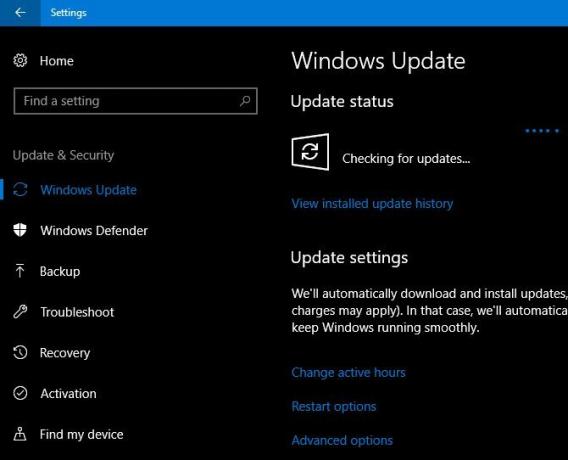
Come probabilmente saprai, Windows 10 offre importanti aggiornamenti circa ogni sei mesi. Il tuo computer non riceverà queste nuove versioni, come il Fall Creators Update, al primo avvio. Se preferisci riceverlo subito, visita il Pagina di download di Windows 10 e fai clic su Aggiorna ora pulsante.
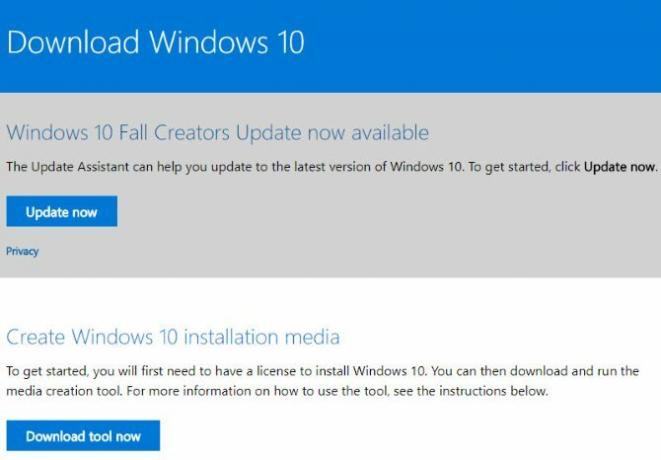
Scaricherai un'app Upgrade Assistant che eseguirà l'aggiornamento per te. Solo assicurati di essere preparato prima Fallo prima di ogni aggiornamento o installazione di Windows 10Windows 10 riceve aggiornamenti importanti due volte all'anno, oltre ad aggiornamenti mensili. Ti mostriamo cosa dovresti fare prima di eseguire Windows Update. Ora il Patch Tuesday può arrivare! Per saperne di più !
4. Come interrompere gli aggiornamenti in Windows 10
Se desideri disattivare Windows Update, ecco come farlo:
- Nel menu Start, cerca amministrativo e apri Strumenti amministrativi.
- Apri il Servizi utilità.
- Scorri verso il basso fino a aggiornamento Windows listato. Fare clic con il pulsante destro del mouse e scegliere Proprietà.
- Sul Generale scheda, fare clic su Fermare pulsante per terminare il servizio Windows Update per la sessione corrente.
- Puoi anche cambiare il Tipo di avvio a Disabilitato per impedirne l'esecuzione al prossimo riavvio. Ma non lo consigliamo per motivi di sicurezza.
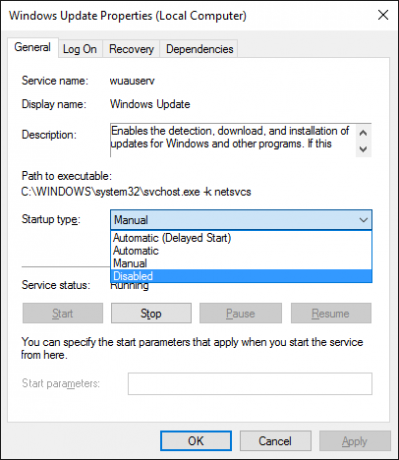
Anche se questo è un metodo per disabilitare completamente Windows Update, hai altre opzioni per disabilitarlo temporaneamente 7 modi per disattivare temporaneamente Windows Update in Windows 10Windows Update mantiene il tuo sistema aggiornato e sicuro. In Windows 10 sei in balia della pianificazione di Microsoft a meno che tu non conosca impostazioni e modifiche nascoste. Quindi, tieni sotto controllo Windows Update. Per saperne di più . Perché alcuni degli altri metodi richiedono il costoso Windows 10 Pro Un aggiornamento a Windows 10 Pro vale $ 99?Windows 10 Pro offre più funzionalità, ma ha anche un prezzo di $ 99 per l'aggiornamento dall'edizione Home. Ecco cosa devi sapere per decidere se le funzionalità professionali valgono l'aggiornamento. Per saperne di più , tuttavia, questo è il più semplice.
Tuttavia, non consigliamo di disabilitare Windows Update a meno che non sia assolutamente necessario. Piuttosto, dovresti imparare a gestire gli aggiornamenti Come gestire Windows Update in Windows 10Per i fanatici del controllo, Windows Update è un incubo. Funziona in background e mantiene il tuo sistema sicuro e senza intoppi. Ti mostriamo come funziona e cosa puoi personalizzare. Per saperne di più a impedisci il riavvio di Windows Come impedire il riavvio di Windows 10 quando lo si utilizza attivamenteSiamo stati tutti colpiti dall'improvviso "riavvio di Windows 10" e può essere un fastidio nel migliore dei casi, una devastazione nel peggiore dei casi. Ecco come evitare che ti interrompa mai più. Per saperne di più in un brutto momento. La disabilitazione degli aggiornamenti rende il tuo dispositivo meno sicuro.
5. Come ripristinare le impostazioni di fabbrica di Windows 10
Devi ricominciare da capo con Windows 10? Ecco come ripristinalo alle impostazioni di fabbrica Come ripristinare le impostazioni di fabbrica di Windows 10 o utilizzare Ripristino configurazione di sistemaScopri come Ripristino configurazione di sistema e Ripristino delle impostazioni di fabbrica possono aiutarti a sopravvivere a eventuali disastri di Windows 10 e ripristinare il sistema. Per saperne di più :
- Apri il Impostazioni app (usando Tasto Windows + I scorciatoia se vuoi).
- Selezionare Aggiornamento e sicurezza, poi il Recupero scheda.
- Sotto Ripristina questo PC, clicca Iniziare.
- Scegliere Conserva i miei file o Rimuovi tutto. Entrambe le opzioni disinstalleranno tutti i tuoi programmi e ripristineranno le impostazioni, ma la prima manterrà i tuoi file.
- Se scegli di rimuovere i tuoi file, scegli Rimuovi i miei file per una rapida cancellazione, oppure Rimuovere i file e pulire l'unità. Usa la seconda opzione se stai regalando il tuo computer in modo che cancella in modo sicuro i tuoi dati Come eliminare in modo sicuro i file dal tuo HDD o SSD in WindowsSapevi che i file non vengono mai eliminati? Ecco perché possono essere recuperati; da te o da qualcun altro. Se questo ti mette a disagio, scopri come eliminare i file in modo sicuro. Per saperne di più .
- Conferma l'avviso di Windows che non è possibile eseguire il rollback dopo questo e il tuo computer inizierà il processo di ripristino.
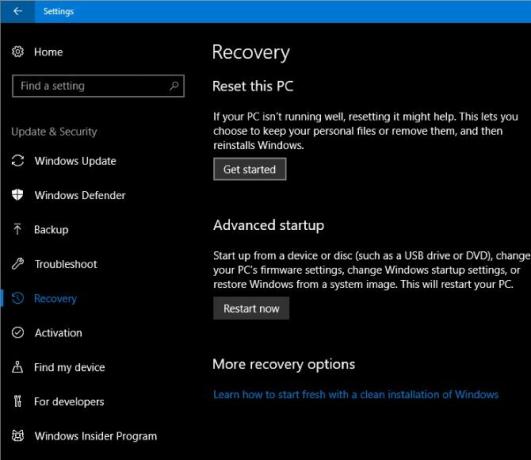
Se tu ho solo bisogno di una rinfrescata Dovresti aggiornare, ripristinare, ripristinare o reinstallare Windows?Hai mai desiderato ripristinare Windows 7 senza perdere i dati personali? Tra un reset di fabbrica e una reinstallazione, è stata dura. Da Windows 8, abbiamo due nuove opzioni: Aggiorna e Ripristina. quale ha ragione... Per saperne di più , non è necessario ripristinare completamente Windows 10. Guardare altri modi per ripristinare il computer 4 modi per ripristinare Windows 10 e reinstallare da zeroWindows 10 è ancora Windows, il che significa che avrà bisogno di un nuovo inizio ogni tanto. Ti mostriamo come ottenere una nuova installazione di Windows 10 con il minimo sforzo possibile. Per saperne di più .
6. Come ripristinare Windows 10
Se non hai creato un'unità di ripristino e non desideri ripristinare il PC, la soluzione migliore per il ripristino è tornare a un punto di ripristino. Segui questi passaggi per ripristinare Windows:
- Nel menu Start, cerca Pannello di controllo e aprilo.
- Seleziona il Recupero voce, quindi fare clic su Apri Ripristino configurazione di sistema.
- Clic Prossimoe vedrai un elenco di punti di ripristino recenti. Controlla il Mostra più punti di ripristino box per vederli tutti.
- Scegliere Scansione dei programmi interessati per vedere cosa influenzerà questo cambiamento.
- Quando sei pronto per procedere, fai clic su Avanti > Fine e Windows ripristinerà a quel punto.

L'esecuzione di un Ripristino configurazione di sistema non rimuoverà nessuno dei tuoi file, ma rimuoverà i programmi e gli aggiornamenti installati dal punto di ripristino. Windows crea automaticamente un punto di ripristino quando si installa un software o un aggiornamento importante, ma è possibile creane uno tu stesso in qualsiasi momento Come creare un punto di ripristino del sistemaRipristino configurazione di sistema ti aiuta a ripristinare il tuo sistema Windows per annullare le modifiche negative. Ecco come creare un punto di ripristino del sistema in qualsiasi momento. Per saperne di più . Abbiamo anche condiviso suggerimenti su come correggere il Ripristino configurazione di sistema 12 suggerimenti per correggere il ripristino del sistema di WindowsHai difficoltà a creare un punto di ripristino del sistema o a ripristinare uno stato del sistema? Ecco dodici suggerimenti per aiutarti a ripristinare e far funzionare nuovamente il Ripristino configurazione di sistema di Windows. Per saperne di più se riscontri problemi.
7. Come installare Windows 10
Devi installare Windows 10 per la prima volta? Ecco una panoramica di base dei passaggi:
- Crea un supporto di installazione di Windows 10 Come creare un supporto di installazione di Windows 10Indipendentemente da come sei arrivato a Windows 10, c'è un modo per creare il tuo supporto di installazione. Prima o poi potresti averne bisogno. Lascia che ti mostriamo come essere preparato. Per saperne di più scaricando il Strumento di creazione multimediale di Microsoft.
- Inserisci l'unità di installazione di Windows 10 nel PC che desideri aggiornare.
- Quando il PC si avvia, premere F2, Eliminao un altro tasto simile per aprire il menu delle opzioni di avvio.
- Avvia dall'unità USB che hai creato.
- Segui i passaggi dello strumento per installare Windows 10 sulla nuova macchina.
Questa è solo una panoramica; consigliamo di leggere la nostra guida all'installazione di Windows 10 su qualsiasi computer Come installare Windows 10 gratuitamente su qualsiasi PC Windows, Linux o OS XNon è necessario eseguire l'aggiornamento a Windows 10 per provarlo. Sia che tu sia idoneo per l'aggiornamento gratuito o desideri provare Windows 10 su Linux o OS X, puoi valutarlo gratuitamente. Per saperne di più per maggiori informazioni. Oppure, possiamo aiutarti aggiorna il tuo PC a Windows 10, quindi esegui il downgrade Come eseguire l'aggiornamento in sicurezza a Windows 10 e eseguire nuovamente il downgrade a Windows 7 o 8.1Stai ancora utilizzando Windows 7 o 8.1? Ti mostreremo come eseguire l'aggiornamento a Windows 10 gratuitamente. Spiegheremo anche come ripristinare la vecchia versione di Windows. Per saperne di più se non sei felice
8. Come ottenere aiuto in Windows 10
Hai bisogno di assistenza sul tuo computer? I seguenti metodi sono tutti buoni modi per ottenere aiuto con Windows 10 Come ottenere assistenza in Windows 10Hai bisogno di aiuto con Windows 10? Ecco i modi migliori per trovare l'assistenza di cui hai bisogno, che si tratti del sistema operativo stesso o di qualsiasi applicazione installata. Per saperne di più :
- Usa il menu Start per cercare ciò che vuoi fare e Cortana fornirà suggerimenti.
- Apri il Ottenere aiuto app per parlare con l'agente virtuale di Microsoft. Ciò ti consente di chiedere aiuto a un bot con le tue domande.
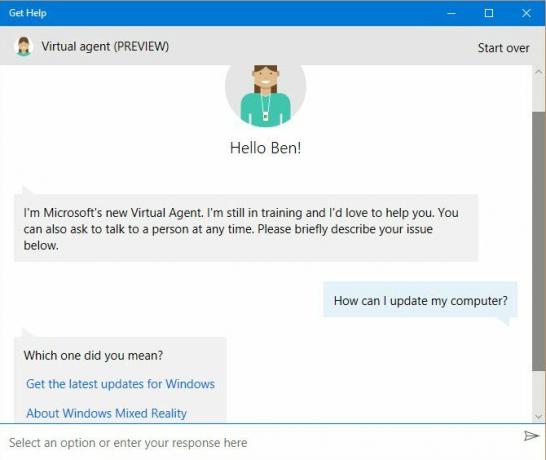
- Visita il sito Web di supporto di Microsoft per ottenere assistenza su una varietà di argomenti.
- Provane alcuni strumenti gratuiti per risolvere i problemi di Windows 10 I migliori strumenti di riparazione gratuiti di Windows 10 per risolvere qualsiasi problemaSe riscontri problemi di sistema o impostazioni non autorizzate, dovresti utilizzare questi strumenti di riparazione gratuiti di Windows 10 per riparare il tuo PC. Per saperne di più .
- Navigare Sezione Windows di MakeUseOf per articoli sui problemi di Windows 8 fastidiosi problemi di Windows 10 e come risolverliL'aggiornamento a Windows 10 è stato fluido per la maggior parte, ma alcuni utenti incontreranno sempre problemi. Che si tratti di uno schermo lampeggiante, problemi di connettività di rete o esaurimento della batteria, è tempo di risolvere questi problemi. Per saperne di più .
Pronto a governare Windows 10?
Queste sono otto delle domande più grandi che le persone fanno su Windows 10. Ora sai come eseguire attività importanti come aggiornare il computer, disinstallare programmi e ripristinare Windows.
Certo, c'è molto altro da imparare. Successivamente, puoi passare a pulizia di Windows 10 Il modo migliore per pulire Windows 10: una guida passo passoNon sai come pulire Windows 10? Ecco una chiara guida passo passo per rendere di nuovo bello e ordinato il tuo PC. Per saperne di più e comprendere i problemi di privacy di Windows 10 Privacy e Windows 10: la tua guida alla telemetria di WindowsCon l'avvento di Windows 10 Creator's Update, Microsoft sembra aver deciso di essere più trasparente sulle proprie attività di raccolta dati. Scopri quanto viene raccolto e cosa puoi fare. Per saperne di più .
Quali domande su Windows 10 ritieni siano le più importanti da sapere per tutti? Quale di queste risposte ti ha aiutato di più? Diteci nei commenti!
Ben è un vicedirettore e il responsabile dei post sponsorizzati presso MakeUseOf. Ha conseguito un B.S. in Computer Information Systems al Grove City College, dove si è laureato con lode e con lode nella sua specializzazione. Gli piace aiutare gli altri ed è appassionato di videogiochi come mezzo.
